iPadがフリーズした場合[実証済みでテスト済みの4つの実行方法]
 投稿者 リサ・オウ / 07年2024月09日00:XNUMX
投稿者 リサ・オウ / 07年2024月09日00:XNUMX 良い一日!私は iPad を使って、自由時間を過ごすのが大好きなロールプレイング ゲームをプレイしました。数分使用した後、iPad がどこからともなくフリーズしてしまいました。モバイル ゲームのインターフェイスは動かず、音楽も止まります。この問題がどのようにして起こるのか、またこの問題を解決する方法がわかりません。私の心配事を手伝ってもらえますか?ご提案をお待ちしております。よろしくお願いします!
iPadの凍結は、いつ起こるかわからない大きな問題です。 iPad では実行できないため、どうやって修正すればよいのか疑問に思うかもしれません。ここに目があります!以下に、実行できる主な 4 つの手順を示します。
![iPadがフリーズした場合[実証済みでテスト済みの4つの実行方法]](https://www.fonelab.com/images/ios-system-recovery/ipad-frozen/ipad-frozen.jpg)

ガイド一覧
FoneLabはiPhone / iPad / iPodをDFUモード、リカバリーモード、Appleロゴ、ヘッドフォンモードなどからデータを失わずに通常の状態に修正することを可能にします。
- 無効化されたiOSシステムの問題を修正します。
- データを損失することなく、無効なiOSデバイスからデータを抽出します。
- 安全で使いやすいです。
パート 1. 強制再起動でフリーズした iPad を修正する方法
iPadの画面がフリーズして操作できない場合に修復する最も簡単な方法は何ですか?もちろん、物理ボタン技術です。 iPadを強制的に再起動する iPad で説明されている部品のみを使用する必要があるためです。
iPadには搭載されているボタンに応じて2つのモデルがあります。まず、iPad で利用可能なボタンを確認し、以下の最も適切な手順に従ってください。進む。
ホームボタンを備えたiPad
トップボタンとホームボタンを同時に押してください。次の画面に Apple ロゴが表示されたら、手を放します。
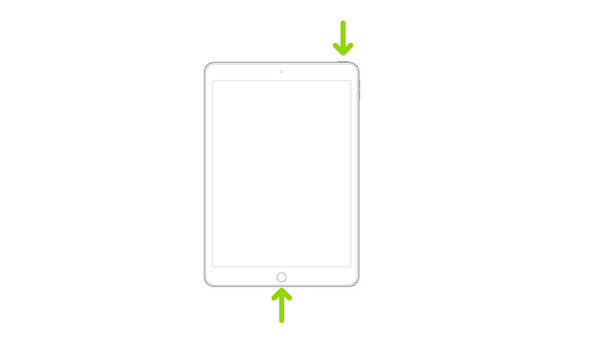
ホームボタンのないiPad
iPad をつかんで、トップボタンの近くにある音量ボタンをすばやく押します。その後、トップボタンの一番遠い音量ボタンを素早く押します。後で、トップボタンを押し、iPad 画面に Apple ロゴが表示されたら放します。
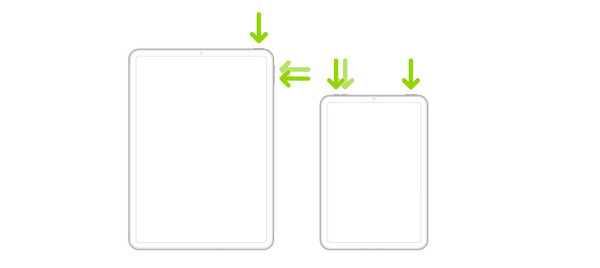
パート 2. iTunes でフリーズした iPad を修復する方法
iTunes は復元プロセスを通じてフリーズした iPad 画面を修正できます。ただし、iPad をバックアップするにはプログラムを 1 回使用する必要があります。そうでない場合、コンピュータから iPad に復元するファイルはありません。この場合、手続きは実行できません。
また、iTunes は最新バージョンの Mac では利用できません。以前のバージョンの Mac および Windows オペレーティング システムでのみアクセスできます。フリーズした iPad を復元によってリセットするには、以下の詳細な手順に従ってください。進む。
ステップ 1USB ケーブルを使用して iPad をコンピュータに接続します。その後、 をタップして iPad からコンピュータにアクセスできるようにします。 このコンピュータを信頼する ボタン。 後で選択してください iPadアイコン 左上にあります。多くのオプションや情報が画面に表示されます。
ステップ 2クリックしてください まとめ 左側のボタンをクリックすると、画面にさらにオプションが表示されます。その後、 リストア 右側のボタンをクリックして復元プロセスを開始します。
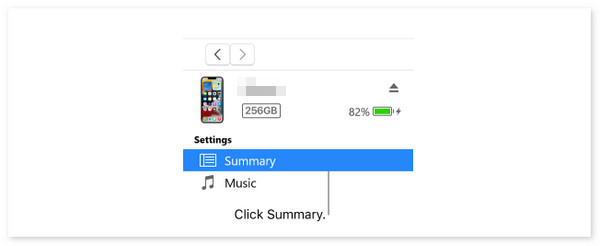
FoneLabはiPhone / iPad / iPodをDFUモード、リカバリーモード、Appleロゴ、ヘッドフォンモードなどからデータを失わずに通常の状態に修正することを可能にします。
- 無効化されたiOSシステムの問題を修正します。
- データを損失することなく、無効なiOSデバイスからデータを抽出します。
- 安全で使いやすいです。
パート 3. Finder でフリーズした iPad を修正する方法
最新の Mac バージョンでは iTunes が利用できないため、代わりに Finder を使用できます。 iTunes と同様に、iPad データをバックアップするには Finder を一度使用する必要があります。そうしないと、復元プロセスが不可能になります。このツールを使用して、フリーズした iPad を復元してリセットする方法を学びたいですか?以下の詳細な手順に従ってください。進む。
ステップ 1互換性のある USB ケーブルを使用して iPad を Mac に接続します。その後、左側で iPad 名を選択してその他のオプションを表示します。後で、 メインインターフェイスの右側にあるボタン。
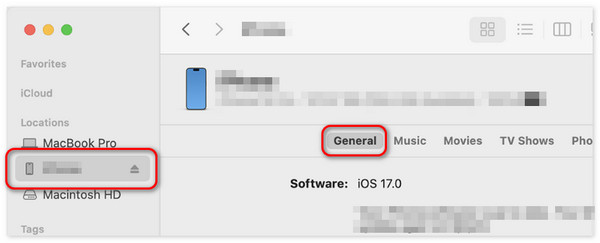
ステップ 2クリック iPadのを復元 右側のボタン。後で、iPad に復元したいバックアップを選択してください。最新のものを選択して、 リストア ボタン。凍結した iPad は、後で Apple ロゴを表示して再起動する必要があります。
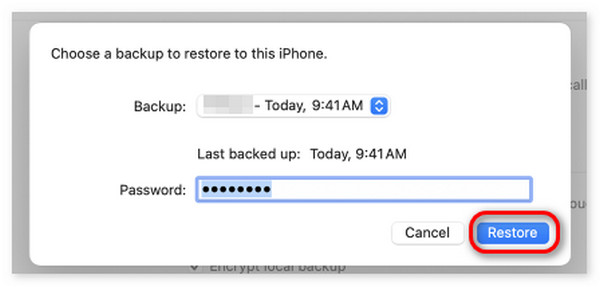
パート4. FoneLab iOSシステムリカバリでiPadのフリーズを修復する方法
サードパーティのツールを使用して、フリーズした iPad を修復する方法を学ぶことができます。その代表的なものの一つが、 FoneLab iOSシステムの回復。これは、iPadOS および iOS デバイスの 50 以上の誤動作を修正するために構築されたツールです。さらに、標準モード機能を使用すると、ファイルを失うことなく iPad のフリーズを修復できます。対照的に、詳細モードでは、iPad に保存されているすべてのデータが削除されます。サポートされている問題には、iPad の無効化、充電の問題、バッテリーの消耗などがあります。
FoneLabはiPhone / iPad / iPodをDFUモード、リカバリーモード、Appleロゴ、ヘッドフォンモードなどからデータを失わずに通常の状態に修正することを可能にします。
- 無効化されたiOSシステムの問題を修正します。
- データを損失することなく、無効なiOSデバイスからデータを抽出します。
- 安全で使いやすいです。
このツールは、iPadOS および iOS のすべてのバージョンとモデルをサポートしているという点で際立っています。さらに、Mac および Windows オペレーティング システムにもダウンロードできます。方法を確認するには、以下の詳細な手順を真似してください。 FoneLab iOSシステムの回復 凍結した iPad のロックを解除する方法を学習します。進む。
ステップ 1にチェックを入れてツールをダウンロードします。 無料ダウンロード FoneLab iOS System Recovery Web サイトのボタン。後で、ダウンロードしたファイルをクリックしてセットアップします。その後、コンピュータ上で起動します。

ステップ 2クリック iOSシステム復旧 右上のボタン。その後、サポートされている誤動作が次の画面インターフェイスに表示されます。にチェックを入れてください 開始 ボタンをクリックしてプロセスを開始します。後で、iPad をコンピュータに接続するために使用する USB ケーブルを入手します。ソフトウェアに必要なすべてのアクセスを許可します。
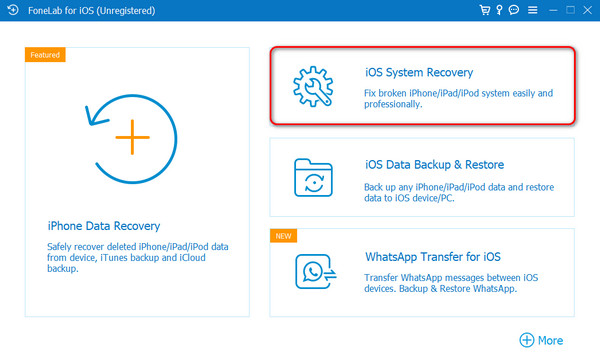
ステップ 3修復モードを選択するインターフェイスが表示されます。の中から選択してください スタンダード モードと 高機能 モード。後で、 確認します ボタンをクリックしてプロセスを続行します。今、 iPadをリカバリモードにします 画面上の指示に従ってください。を選択してください 最適化 or 修理
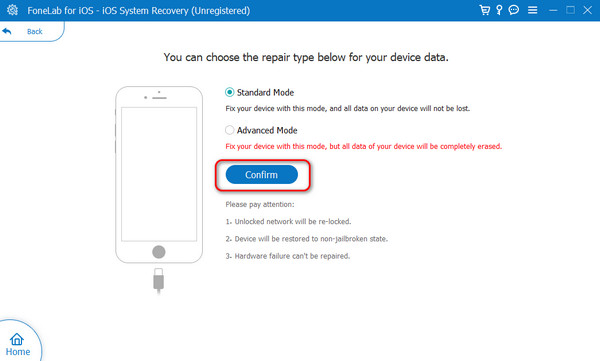
パート5. iPadがフリーズした場合の修復方法に関するよくある質問
アプリや機能が原因で iPad が頻繁にフリーズすることはありますか?
はい。アプリやその他のアクティビティにより、iPad が頻繁にフリーズする場合があります。主な理由の 1 つは、モバイル ゲームをプレイするときに iPad により多くのストレージ容量が必要になることです。 iPad はモバイル ゲーム アプリに必要なリソースを処理できません。その場合は、iPad に十分なストレージ容量があることを確認してください。
iPad が低温でフリーズするのを制御するにはどうすればよいですか?
iPad やその他のデバイスを極端に低温、特に高温の場所に置くことはお勧めできません。この問題が発生した場合は、iPad を適度な温度の部屋に置くことをお勧めします。凍結などの問題が発生するのを避けるためです。
iPad がフリーズすると、iPad が提供するすべての操作を完全に使用できなくなります。幸いなことに、この投稿では、前述の誤動作を修正するために実行できる 4 つの主要な手順を紹介します。これには、トラブルシューティング方法、組み込みプログラム、サードパーティ ソフトウェアが含まれます。その中で、次のように仮定します。 FoneLab iOSシステムの回復 あなたが経験した中で最良の方法です。この問題についてさらに質問はありますか?以下のコメント欄に残してください。ありがとう。
FoneLabはiPhone / iPad / iPodをDFUモード、リカバリーモード、Appleロゴ、ヘッドフォンモードなどからデータを失わずに通常の状態に修正することを可能にします。
- 無効化されたiOSシステムの問題を修正します。
- データを損失することなく、無効なiOSデバイスからデータを抽出します。
- 安全で使いやすいです。
